?旋風(fēng)PDF閱讀器雙頁打印的教程
時間:2023-04-10 13:37:59作者:極光下載站人氣:13
旋風(fēng)pdf閱讀器是一款很受用戶歡迎的PDF閱讀軟件,有著許多實用的功能深受用戶的喜歡,用戶在使用的過程中,可以體驗到最快打開文檔的速度,并且操作起來也很簡單,總的來說是一款很安全可靠的閱讀PDF文檔的軟件,當(dāng)用戶在旋風(fēng)PDF閱讀器中閱讀PDF軟件時,就會發(fā)現(xiàn)其中的功能是很實用的,用戶在整理好PDF文檔后會選擇將其打印下來,于是就會有用戶問到旋風(fēng)PDF閱讀器如何雙頁打印的問題,首先在旋風(fēng)PDF閱讀器中只可以設(shè)置打印的頁碼范圍、打印份數(shù)或是輸出的紙張規(guī)格,無法設(shè)置雙頁打印,但是用戶可以設(shè)置雙頁視圖來閱讀PDF文檔,那么接下來就讓小編來向大家介紹一下旋風(fēng)PDF閱讀器打印文檔的方法步驟吧。
方法步驟
1.用戶在電腦桌面上打開旋風(fēng)PDF閱讀器軟件,接著進入到首頁上來進行設(shè)置
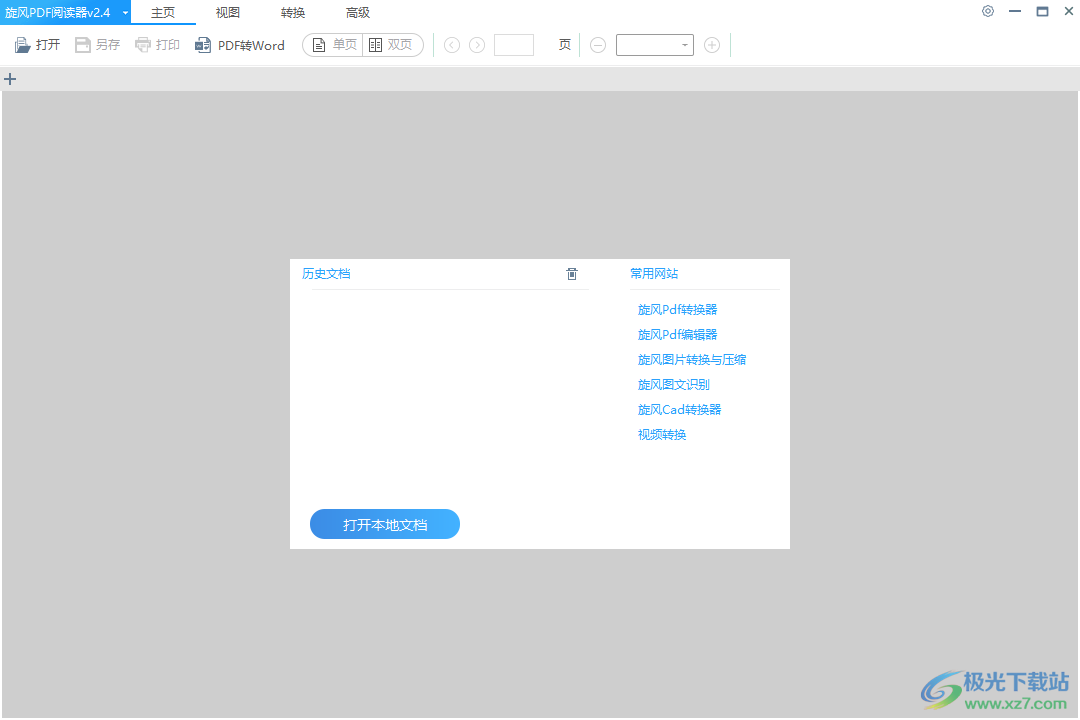
2.這時用戶點擊彈出窗口中的打開本地文檔按鈕,將會打開文件夾窗口
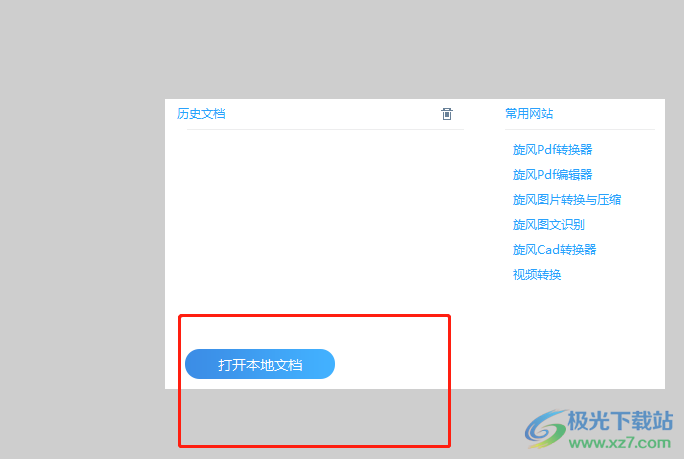
3.用戶在打開的文件夾窗口中,選擇好需要的PDF文檔文件并按下下方的打開按鈕
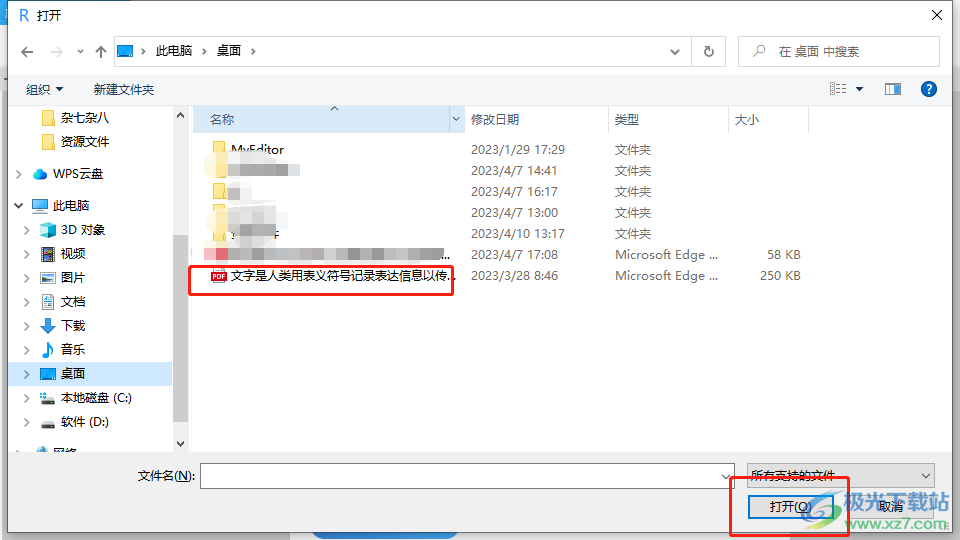
4.隨后用戶就可以在頁面上看到打開的PDF文檔,需要點擊上方的打印按鈕
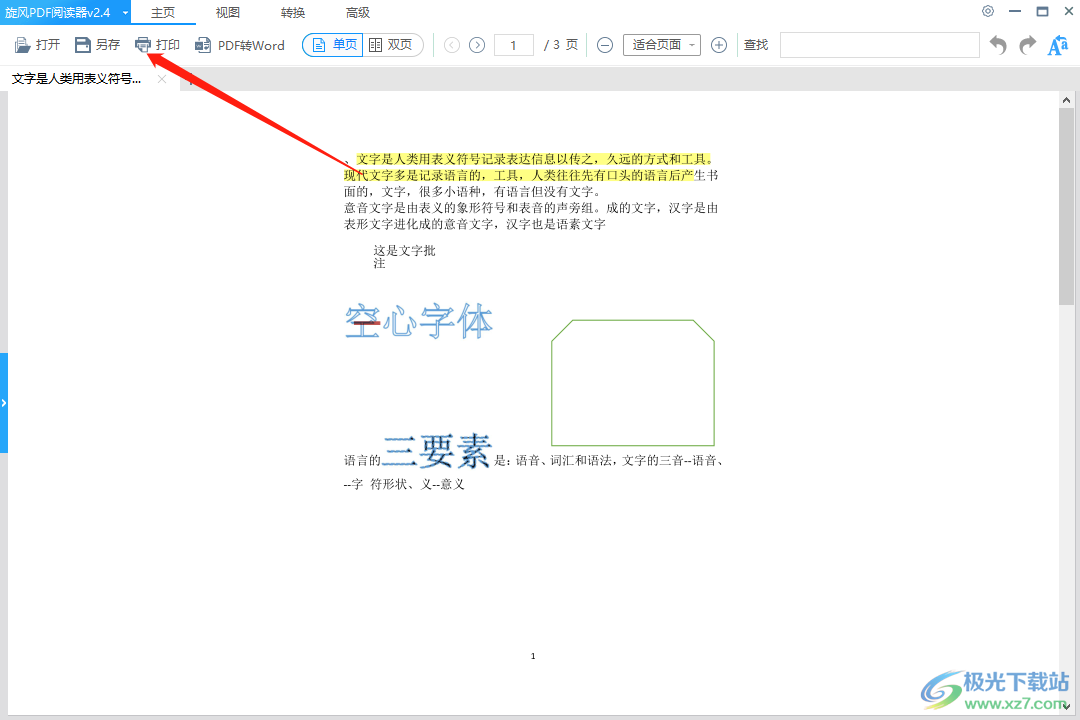
5.在彈出來的的打印窗口中,用戶可以看到有頁碼范圍和打印份數(shù)板塊,是沒有雙頁打印設(shè)置板塊的
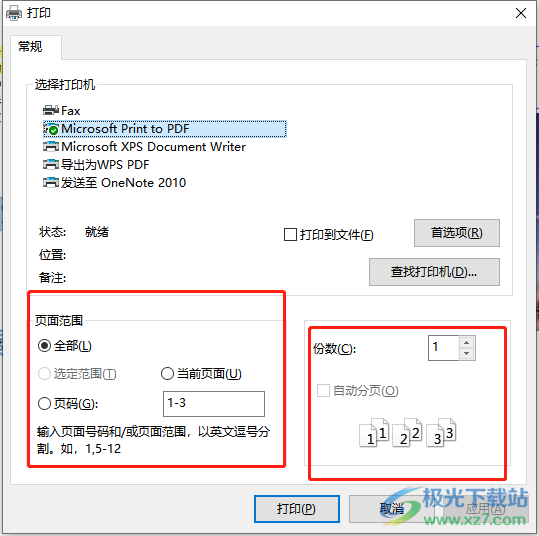
6.用戶還可以點擊窗口中的首選項按鈕來設(shè)置輸出紙張樣式,這時將會進入到打印首選項窗口中
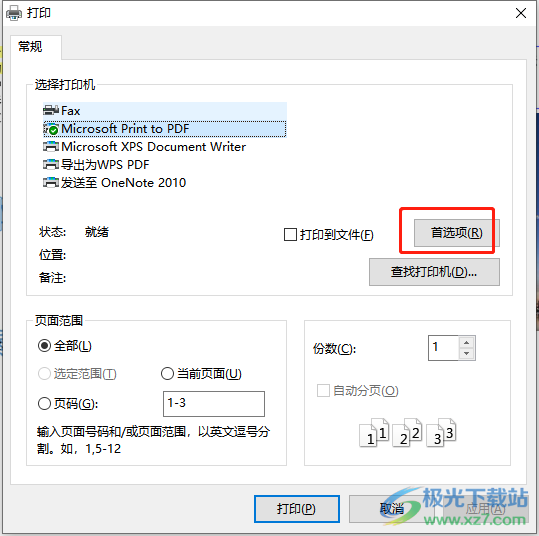
7.用戶在窗口中直接點擊右下角的高級按鈕來進行設(shè)置
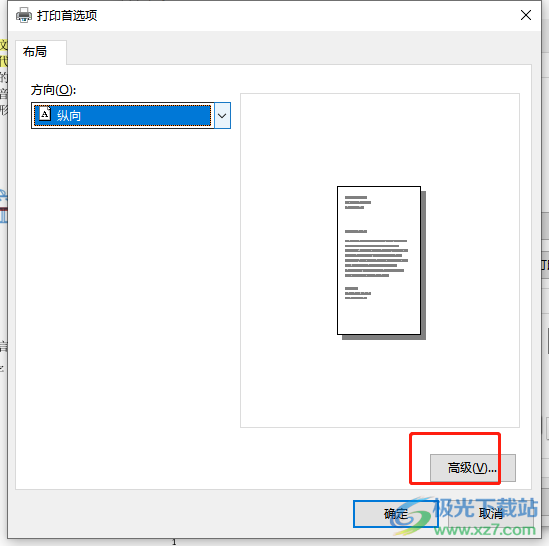
8.在打開的打印機高級設(shè)置窗口中,用戶選擇自己喜歡的紙張規(guī)格并按下確定按鈕即可設(shè)置成功
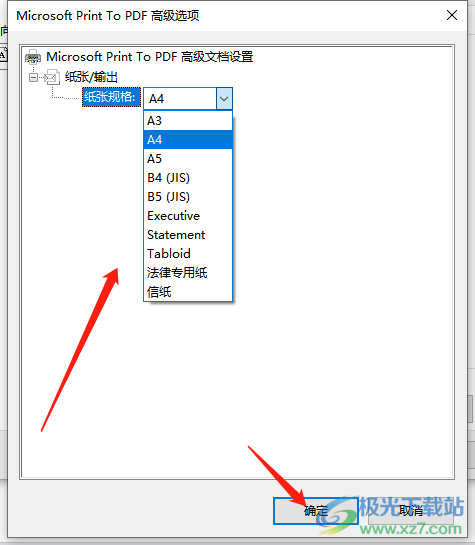
9.或者用戶在閱讀頁面上方的工具欄中點擊雙頁選項即可以雙頁排版的形式來閱讀
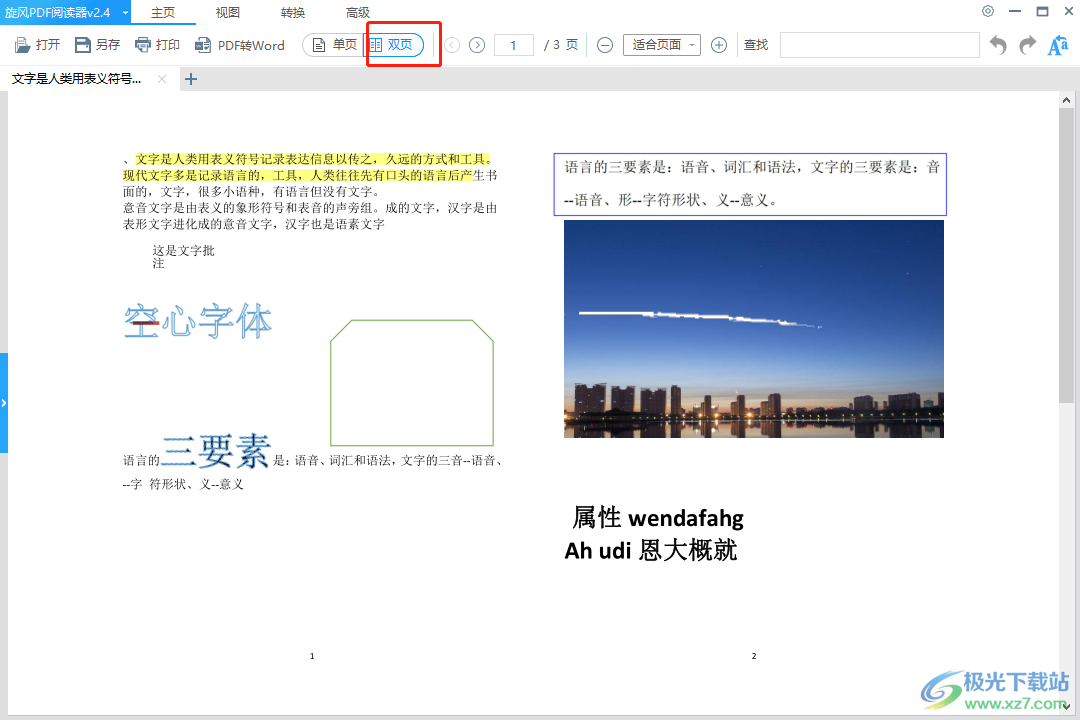
旋風(fēng)PDF閱讀器是款綠色安全的PDF文檔閱讀工具,易于上手使用,當(dāng)用戶想要在這款閱讀器中設(shè)置雙頁打印PDF文檔時,會發(fā)現(xiàn)其中的打印窗口無法進行設(shè)置,只可以對其中的視圖設(shè)置為雙頁,因此用戶想要設(shè)置的話,需要用其它的軟件打開來設(shè)置成雙頁打印,因此有需要的用戶快來試試看吧。
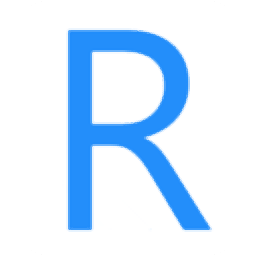
大小:5.24 MB版本:v2.4.0 官方版環(huán)境:WinXP, Win7, Win8, Win10, WinAll
- 進入下載
相關(guān)推薦
相關(guān)下載
熱門閱覽
- 1百度網(wǎng)盤分享密碼暴力破解方法,怎么破解百度網(wǎng)盤加密鏈接
- 2keyshot6破解安裝步驟-keyshot6破解安裝教程
- 3apktool手機版使用教程-apktool使用方法
- 4mac版steam怎么設(shè)置中文 steam mac版設(shè)置中文教程
- 5抖音推薦怎么設(shè)置頁面?抖音推薦界面重新設(shè)置教程
- 6電腦怎么開啟VT 如何開啟VT的詳細(xì)教程!
- 7掌上英雄聯(lián)盟怎么注銷賬號?掌上英雄聯(lián)盟怎么退出登錄
- 8rar文件怎么打開?如何打開rar格式文件
- 9掌上wegame怎么查別人戰(zhàn)績?掌上wegame怎么看別人英雄聯(lián)盟戰(zhàn)績
- 10qq郵箱格式怎么寫?qq郵箱格式是什么樣的以及注冊英文郵箱的方法
- 11怎么安裝會聲會影x7?會聲會影x7安裝教程
- 12Word文檔中輕松實現(xiàn)兩行對齊?word文檔兩行文字怎么對齊?
網(wǎng)友評論